เพิ่มคุณลักษณะการรายงาน ลงในแอปแบบจำลองของคุณ
แอป Power Apps สามารถเพิ่มรายงานที่ให้ข้อมูลธุรกิจที่เป็นประโยชน์แก่ผู้ใช้ได้ รายงานเหล่านี้ยึดตาม SQL Server Reporting Services และมีชุดคุณลักษณะที่พร้อมใช้งานสำหรับรายงานของ SQL Server Reporting Services ทั่วไป

รายงานของระบบใช้ได้สำหรับผู้ใช้ทั้งหมด บุคคลที่สร้างหรือเป็นเจ้าของรายงานสามารถใช้รายงานร่วมกับผู้ร่วมงานหรือทีมที่ระบุได้ หรือทำให้รายงานนั้นพร้อมใช้สำหรับองค์กร เพื่อที่ผู้ใช้ทั้งหมดจะสามารถใช้รายงานนั้นได้ รายงานเหล่านี้ใช้การสอบถาม FetchXML ที่เป็นกรรมสิทธิ์ของ Microsoft Dataverse และดึงข้อมูลสำหรับทำรายงาน รายงานที่คุณสร้างในแอป Power Apps เป็นรายงานที่ยึดตาม Fetch
หมายเหตุ
คุณสมบัติการรายงานไม่สามารถใช้งานได้กับแอปพื้นที่ทำงาน หรือแอปแบบจำลองที่ใช้บนอุปกรณ์พกพา เช่น แท็บเล็ต และโทรศัพท์
เพิ่มการรายงานไปยังแอปส่วนติดต่อแบบรวม
คุณสามารถเพิ่มฟังก์ชันการรายงานแบบยึดตาม Fetch ลงในแอปของคุณ เพื่อให้ผู้ใช้สามารถเรียกใช้ สร้าง และแก้ไขรายงานได้ ในการทำเช่นนี้ คุณเพิ่มตารางรายงานลงในแผนผังเว็บไซต์ของแอปของคุณ
เข้าสู่ระบบ Power Apps และเปิดแอปที่มีอยู่เพื่อแก้ไข
ใน App Designer ให้เลือก
 ถัดจาก แผนผังเว็บไซต์
ถัดจาก แผนผังเว็บไซต์ในปุ่มตัวออกแบบแผนผังเว็บไซต์ ให้เลือก เพิ่ม จากนั้นเลือก พื้นที่
ในช่อง หัวข้อ ให้ป้อนชื่อสำหรับชื่อหัวข้อพื้นที่ เช่น รายงาน
เลือกพื้นที่ที่คุณตั้งชื่อไว้ในขั้นตอนก่อนหน้า เลือก เพิ่ม เลือก กลุ่ม และจากนั้นในกลุ่มเมนูช่อง หัวข้อ ให้ป้อนชื่อสำหรับชื่อกลุ่ม เช่น รายงาน
เลือกกลุ่มเมนูที่คุณตั้งชื่อไว้ในขั้นตอนก่อนหน้า เลือก เพิ่ม เลือก พื้นที่ย่อย แล้วใส่คุณสมบัติต่อไปนี้:
ชนิด เลือก เอนทิตี
เอนทิตี จากรายการของตาราง เลือกตาราง รายงาน
ชื่อเรื่อง ป้อนชื่อที่สื่อความหมาย เช่น รายงาน

เลือก บันทึกและปิด เพื่อกลับไปสู่การออกแบบแอป
ใน App Designer เลือก บันทึก และจากนั้น เลือก เผยแพร่
ตอนนี้แอปแสดงพื้นที่ รายงาน ที่ผู้ใช้สามารถดู เรียกใช้ มอบหมาย แบ่งปัน และแก้ไขรายงานที่ได้รับอนุญาตให้เข้าถึง รวมถึงสร้างรายงานใหม่โดยใช้ตัวช่วยสร้างรายงาน
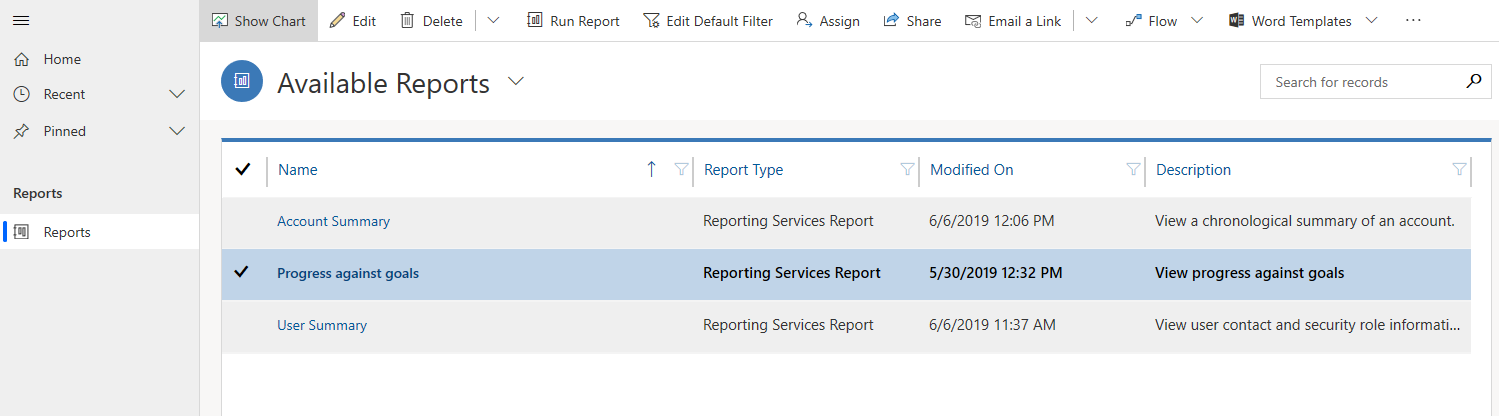
ตัวเลือกสำหรับการสร้างรายงานใหม่
คุณสามารถสร้างรายงานใหม่ได้จาก 1 ใน 2 ทางนี้:
- ใช้ตัวช่วยสร้างรายงาน เปิดแอปแบบจำลองที่เปิดใช้งานสำหรับการรายงาน และเรียกใช้ตัวช่วยสร้างรายงานเพื่อสร้างรายงานใหม่ ตัวช่วยสร้างรายงานสามารถสร้างตารางและรายงานแผนภูมิ รวมถึงรายงานลงรายละเอียดและรายงาน N อันดับแรกได้ ข้อมูลเพิ่มเติม: สร้างหรือแก้ไขรายงานโดยใช้ตัวช่วยสร้างรายงาน
- ใช้ส่วนขยาย Report Authoring คุณสามารถสร้างหรือปรับแต่งรายงาน Reporting Services ที่ยึดตาม Fetch ด้วย Visual Studio SQL Server Data Tools และส่วนขยาย Report Authoring ข้อมูลเพิ่มเติม: สร้างรายงานใหม่โดยใช้ SQL Server Data Tools
การแสดงผลรายงาน
รายงานตารางมาตรฐาน เช่น รายงานสรุปลูกค้าองค์กรสำหรับตารางลูกค้าองค์กร มีสำหรับผู้ใช้แอปทั้งหมด ผู้ใช้ที่เป็นเจ้าของรายงาน สามารถแบ่งปันรายงานกับเพื่อนร่วมงานหรือทีมที่เฉพาะเจาะจง ผู้ดูแลระบบและผู้ปรับแต่งระบบสามารถทำให้รายงานสามารถเห็นทั่วทั้งองค์กรเพื่อให้ผู้ใช้ทุกคนสามารถใช้งานได้ สำหรับข้อมูลเกี่ยวกับวิธีแชร์รายงานดู แชร์รายงานกับผู้ใช้และทีมอื่น
รายงานในโซลูชัน
รายงานต่าง ๆ จะสามารถทำงานร่วมกับโซลูชันได้ การเพิ่มรายงานเป็นส่วนประกอบให้กับโซลูชันส่งผลให้เกิดเป็นซอฟต์แวร์หน่วยเดียวที่ขยายฟังก์ชันและอินเทอร์เฟซผู้ใช้ Power Apps จะมีเฉพาะรายงานที่องค์กรเห็นได้เท่านั้น ที่สามารถนำไปเพิ่มให้กับโซลูชันได้
เมื่อต้องการค้นหาว่ารายงานนั้นๆ สามารถดูได้โดยองค์กรหรือไม่ ในรายการของรายงาน เปิดแอปแบบจำลอง ให้เลือกรายงาน แล้วเลือก แก้ไข บนแท็บ การจัดการ ให้ดูว่า สามารถดูได้โดย นั้นถูกตั้งค่าให้กับ องค์กร แล้วหรือไม่

คุณสามารถเพิ่ม นำเข้า หรือส่งออกสแนปช็อตของรายงานเป็นส่วนหนึ่งของโซลูชันได้ ในแอปแบบจำลอง รายงาน รายงานย่อย ประเภทรายงาน พื้นที่แสดงรายงาน และชนิดของแถวที่เกี่ยวข้องกับรายงาน จะถือว่าเป็นส่วนประกอบของชุดรายงาน เมื่อคุณนำเข้าการปรับปรุงโซลูชันในโหมดไม่มีการเขียนทับ การปรับปรุงด้วยโซลูชันใดๆ ก็ตามไปยังรายงานจะถูกละเว้นถ้าส่วนประกอบใดๆ ของชุดรายงานได้ถูกกำหนดเองเอาไว้
หัวข้อที่เกี่ยวข้อง
ทำงานกับรายงาน
สร้างรายงานโดยใช้ตัวช่วยสร้างรายงาน
เพิ่มรายงานจาก Power Apps ภายนอก
การแก้ไขตัวกรองเริ่มต้นของรายงาน
รายงานการแก้ไขปัญหา
หมายเหตุ
บอกให้เราทราบเกี่ยวกับภาษาที่คุณต้องการในคู่มือ ทำแบบสำรวจสั้นๆ (โปรดทราบว่าแบบสำรวจนี้เป็นภาษาอังกฤษ)
แบบสำรวจนี้ใช้เวลาทำประมาณเจ็ดนาที ไม่มีการเก็บข้อมูลส่วนบุคคล (คำชี้แจงสิทธิ์ส่วนบุคคล)
คำติชม
เร็วๆ นี้: ตลอดปี 2024 เราจะขจัดปัญหา GitHub เพื่อเป็นกลไกคำติชมสำหรับเนื้อหา และแทนที่ด้วยระบบคำติชมใหม่ สำหรับข้อมูลเพิ่มเติม ให้ดู: https://aka.ms/ContentUserFeedback
ส่งและดูข้อคิดเห็นสำหรับ